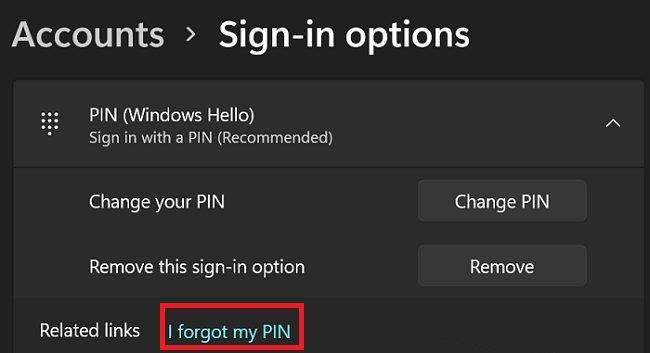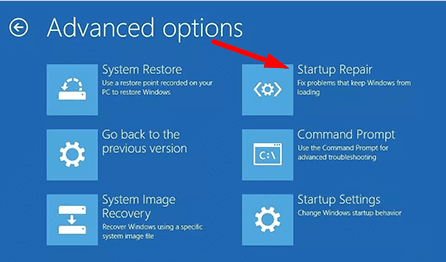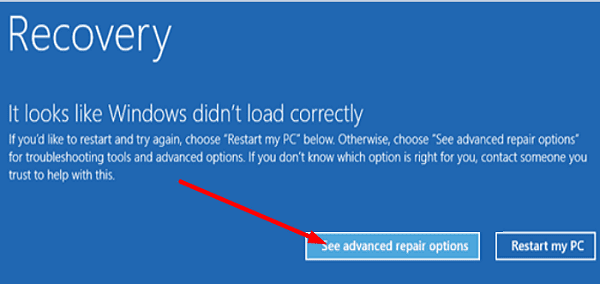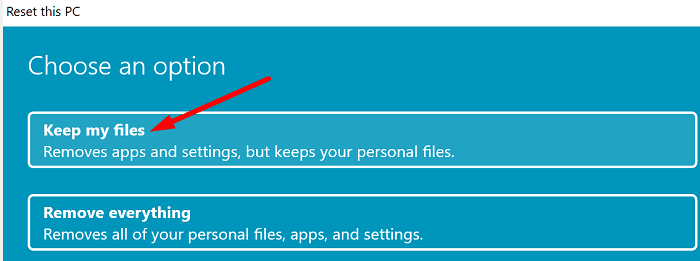Nếu máy tính xách tay Windows 11 của bạn không thể đọc dấu vân tay của bạn, bạn sẽ được nhắc nhập mã PIN của mình. Nhưng khi bạn cố gắng sử dụng mã PIN của mình, thiết bị cho biết mã này không còn khả dụng do một thay đổi gần đây đối với cài đặt bảo mật. Hãy thử khởi động lại thiết bị của bạn và kiểm tra xem bạn có thể sử dụng mã PIN để mở khóa máy tính của mình hay không. Nếu sự cố vẫn tiếp diễn, hãy làm theo các bước khắc phục sự cố bên dưới.
Làm thế nào để bạn sửa lỗi “Mã PIN của bạn không còn nữa” trên Windows 11?
Đăng nhập bằng mật khẩu MS của bạn
Sử dụng mật mã tài khoản Microsoft của bạn để hoàn tất quá trình đăng nhập. Hãy nhớ rằng bạn cần sử dụng tài khoản quản trị để phương pháp này hoạt động.
- Nhập mật khẩu tài khoản Microsoft của bạn và nhấn Enter để mở khóa máy của bạn.
- Sau đó, điều hướng đến Cài đặt .
- Chọn Tài khoản .
- Nhấp vào Tùy chọn đăng nhập .
- Chuyển đến phần mã PIN .
- Nhấp vào Tôi quên mã PIN của mình .
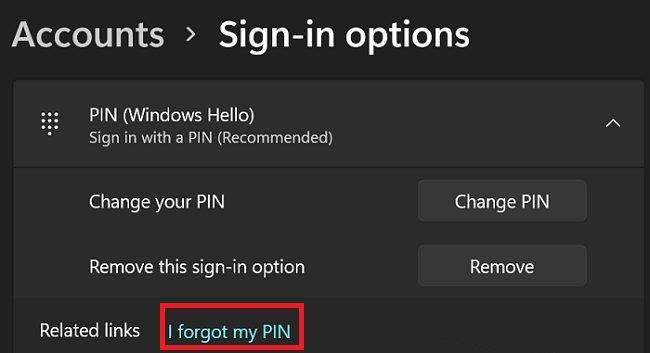
- Nhập lại mật khẩu của bạn, sau đó nhập mã PIN mới của bạn.
Nếu sự cố vẫn tiếp diễn sau khi thiết lập mã PIN mới, hãy tắt hoàn toàn tùy chọn này. Ngoài ra, hãy truy cập Windows Update và kiểm tra các bản cập nhật . Nếu sự cố này là do lỗi phần mềm, Microsoft có thể đã vá lỗi này trong phiên bản hệ điều hành mới nhất.
Vào chế độ khôi phục
Khởi động máy của bạn vào Chế độ khôi phục và thực hiện Sửa chữa khởi động nhanh . Nếu bạn vẫn không thể sử dụng mã PIN của mình, hãy quay lại phiên bản Windows trước đó .
- Trên màn hình đăng nhập, nhấp vào biểu tượng Nguồn .
- Sau đó nhấn và giữ phím Shift trong khi nhấp vào Khởi động lại để khởi động Windows vào Chế độ Khôi phục.
- Nhấp vào Khắc phục sự cố .
- Chọn Startup Repair .
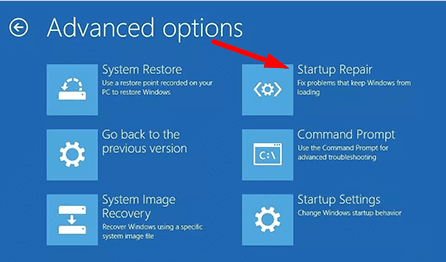
- Làm theo hướng dẫn trên màn hình để khởi chạy quy trình Sửa chữa Khởi động.
- Chờ cho đến khi quá trình hoàn tất và khởi động lại máy tính của bạn bình thường.
Nếu bạn vẫn không thể sử dụng mã PIN của mình và đây là một vấn đề lớn đối với bạn, bạn có thể cân nhắc quay trở lại phiên bản Windows trước đó.
- Khởi động lại vào Chế độ khôi phục .
- Sau đó, chọn Khắc phục sự cố .
- Nhấp vào Tùy chọn nâng cao .
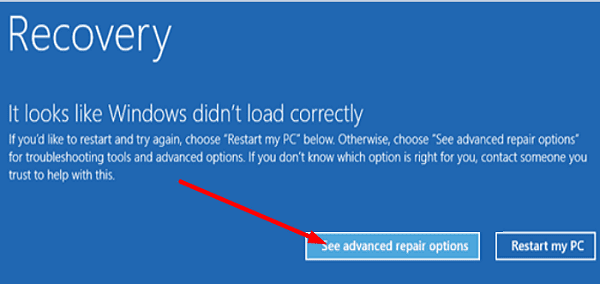
- Chọn Gỡ cài đặt bản cập nhật .
- Làm theo hướng dẫn trên màn hình để gỡ cài đặt phiên bản Windows 11 hiện tại và khôi phục phiên bản hệ điều hành trước đó.
Đặt lại PC của bạn
Nếu tất cả các giải pháp trên không thành công, hãy chuyển đến Khắc phục sự cố , chọn Tùy chọn nâng cao và nhấp vào Đặt lại PC này . Chọn tùy chọn cho phép bạn giữ các tệp và thư mục của mình.
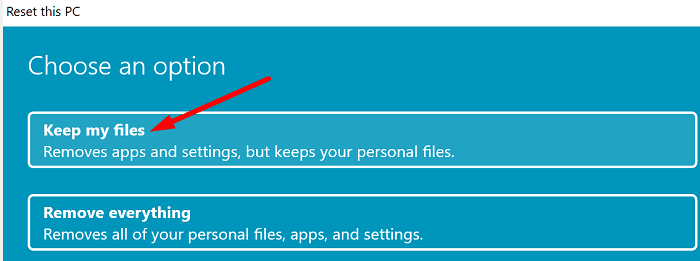
Sự kết luận
Nếu Windows 11 cho biết, mã PIN của bạn không còn nữa, hãy đăng nhập bằng mật khẩu tài khoản Microsoft của bạn. Sau đó, điều hướng đến Tùy chọn đăng nhập và đặt lại mã PIN của bạn. Nếu sự cố vẫn tiếp diễn, hãy khởi động vào Chế độ khôi phục và chạy Startup Repair hoặc quay trở lại phiên bản Windows trước đó. Nếu không có gì hoạt động, hãy đặt lại PC của bạn.
Bạn đã quản lý để giải quyết vấn đề? Cho chúng tôi biết trong các ý kiến dưới đây.